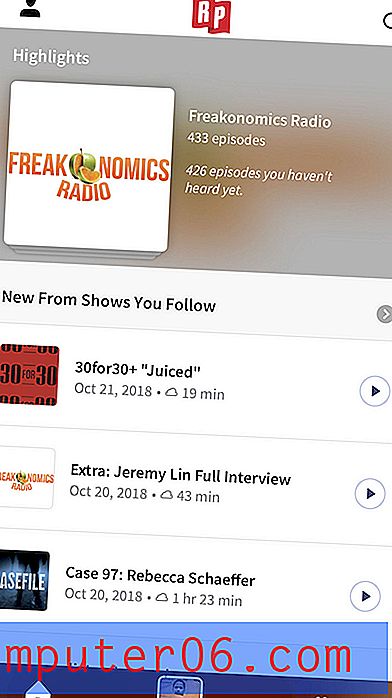Jak změníte název počítače v systému Windows 7
Windows 7 identifikuje váš počítač dvěma primárními způsoby. První je prostřednictvím uživatelského jména, ke kterému se při spuštění počítače přihlašujete, a druhým je jméno, které bylo při počáteční konfiguraci systému Windows 7 přiřazeno počítači. Bez ohledu na uživatele, který je aktuálně přihlášený v systému Windows 7, zůstane název počítače stejný. To však může být problém, pokud byl počítač předán jiné osobě nebo pokud máte více počítačů ve stejné síti se stejným názvem počítače. Naštěstí se jedná o nastavení, které lze snadno upravit a název počítače se systémem Windows 7 můžete nastavit na cokoli chcete.
Přemýšleli jste o upgradu na Windows 8? Podívejte se na ceny a informace na Amazonu.
Zobrazení a změna názvu počítače se systémem Windows 7
Ve výchozím nastavení systém Windows 7 přiřadí vašemu počítači jméno na základě zadaného uživatelského jména. Například moje uživatelská jména pro Windows 7 jsou obvykle něco jako Matt-PC. Ale když mám k mé síti připojen notebook a stolní počítač, z nichž oba nesou toto jméno, může být matoucí pokusit se najít soubor nebo zdroj v počítači, když jej nemohu správně identifikovat. Postupujte podle níže uvedených kroků a zjistěte, jak změnit název počítače se systémem Windows 7.
Krok 1: Klikněte na tlačítko Start v levém dolním rohu obrazovky.

Klikněte na tlačítko Start
Krok 2: Klepněte pravým tlačítkem myši na možnost Počítač a poté klepněte na příkaz Vlastnosti .
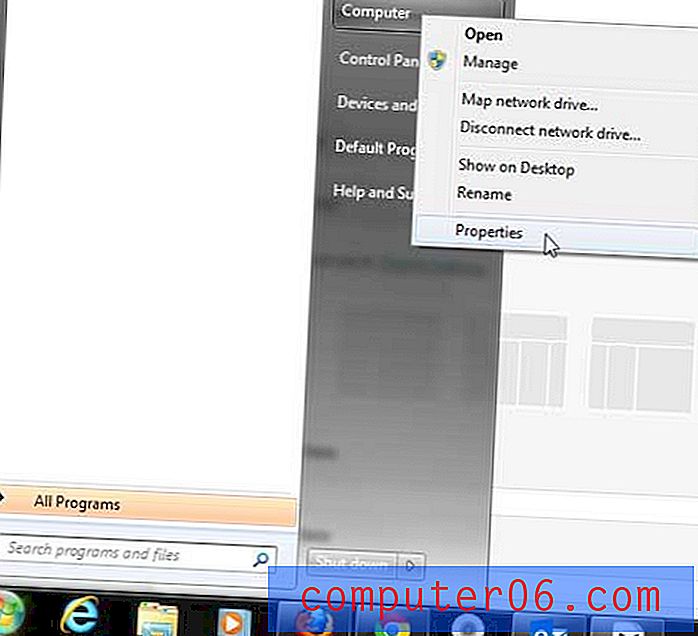
Klepněte pravým tlačítkem myši na možnost Počítač
Krok 3: Přejděte dolů do části Název počítače, doména a nastavení pracovní skupiny a poté klepněte na odkaz Změnit nastavení vpravo od aktuálního názvu počítače.
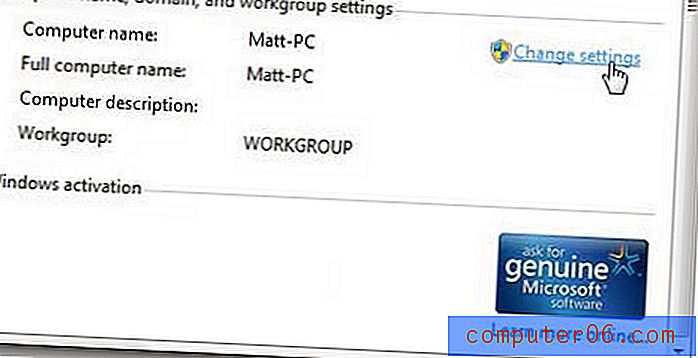
Klikněte na odkaz Změnit nastavení
Krok 4: Klikněte na tlačítko Změnit ve spodní části karty Název počítače .
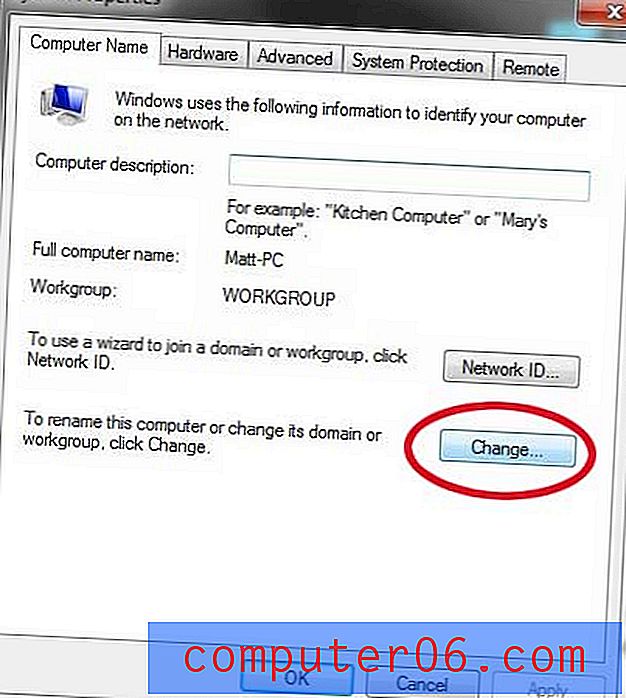
Klikněte na tlačítko Změnit
Krok 5: Klikněte do pole Název počítače a odstraňte existující název a zadejte nový název.
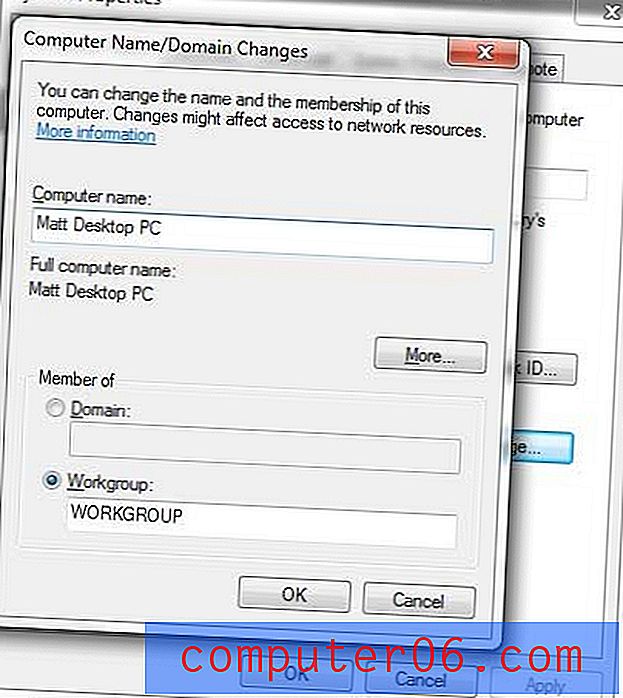
Odstraňte staré jméno a zadejte nové jméno
Krok 6: Změnu provedete kliknutím na tlačítko OK v dolní části okna.
Pokud máte v síti více počítačů, které všechny vyžadují sadu Microsoft Office, zvažte nákup předplatného sady Office 2013. Poskytuje všechny potřebné programy sady Microsoft Office a navíc vám umožňuje nainstalovat sadu Office 2013 až na 5 počítačích za jednu cenu.
Další informace o výhodách předplatného sady Office 2013 naleznete zde.